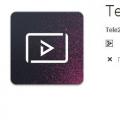Vor nicht allzu langer Zeit habe ich über meine Erfahrungen mit dem ML-1660 geschrieben, jetzt möchte ich das Thema des Anschlusses dieses Druckers behandeln Ubuntu-Linux... Das Thema ist insofern bemerkenswert, als es Optionen gibt, sonst würde ich nicht schreiben.
Als ich diesen Drucker zum ersten Mal kaufte (vor ein paar Jahren), war Ubuntu Linux mit diesem damals neuen Drucker nicht sehr freundlich. Und dann habe ich angefangen, nach einem Linux-Treiber dafür zu suchen, da dieser nicht auf der mit dem Drucker gelieferten Diskette war, ist alles wie gewohnt, nur für Windows.
Wie installiere ich einen Samsung-Drucker unter Linux?
Nach einigem Suchen habe ich einen solchen Treiber gefunden und erfolgreich installiert. Und obwohl die Zeit vergangen ist und Linux diesen Drucker jetzt perfekt abholt, sind native Treiber dennoch manchmal besser, da sie mit einem nativen Dienstprogramm zur Druckerverwaltung geliefert werden, das mehr Funktionen bietet als Standardprogramm Ubuntu.
Wie installiere ich Treiber auf einem Samsung-Drucker?
Laden Sie zuerst den Treiber selbst herunter: Treiber Samsung ML-1660 Linux.
Wir entpacken das Archiv. Wenn sich der entpackte Ordner in Ihrem Home-Verzeichnis befindet, gehen Sie dorthin:
Cd UnifiedLinuxDriver_0.86 /
Der Ordner enthält die Datei Autorun... Führen Sie diese Datei mit dem Befehl aus:
Sudo sh autorun
Danach sollte ein grafisches Installationsfenster erscheinen:
Wir beginnen die Installation, wie wir es normalerweise in Windows tun. Ich werde nicht alle ersten Schritte beschreiben, alles ist dort intuitiv. Es ist besser, den Drucker vor der Installation einzuschalten, damit das Programm ihn sehen kann. Irgendwann erscheint ein Fenster wie dieses:
Wie Sie sehen, können Sie hier den Treiber praktisch weiter installieren. Natürlich wähle ich mein eigenes, Samsung ML-1660. Wenn dein Samsung-Drucker nicht in der Liste, suchen Sie nach einer neueren Version des Treibers, da diese bereits veraltet ist und im Laufe der Zeit noch mehr veraltet.
Nach der Installation erscheint im Menü ANWENDUNGEN eine Verknüpfung zum Programm. Wir starten.
Hier ist ein Dienstprogramm. Um nicht zu sagen, dass ich es jetzt brauche, aber wenn Sie einen neuen Drucker haben oder Ihr Linux-Modell aus irgendeinem Grund Ihr Modell nicht sieht, können Sie versuchen, den Druckertreiber auf diese Weise zu installieren.
Der offizielle Treiber für das Samsung SCX-3405FW Multifunktionsgerät, das heute sehr gefragt ist und installiert werden muss, um richtig zu funktionieren. Nach der Installation ist der Operationssaal Windows-System produzieren kann...
Samsung CLP-315 ist ein kompakter und funktionaler Laserdrucker, der perfekt für täglicher Gebrauch zu Hause oder im Büro. Wenn Sie den Drucker zum ersten Mal an den Computer anschließen, müssen Sie den Treiber installieren und dann ...
Der Samsung ML-1865w ist ein kompakter und preisgünstiger Laserdrucker, mit dem Sie qualitativ hochwertige und schnelle Dokumentendrucke erstellen können. Wie andere Modelle muss auch bei diesem Modell ein Treiber installiert werden, wenn der Drucker zum ersten Mal an einen Computer angeschlossen wird. Installationsprozess ...
Samsung SCX-4727FD - kompakt und leistungsstark Multifunktionsgerät von einem globalen Hersteller, der heute sehr gefragt ist. Auf unserer Website wird eine Reihe von offiziellen Fahrern bereitgestellt, die aus einem Fahrer ...
Aktualisierter Treiber für das Laser-Multifunktionsgerät Samsung SCX-4727, der aus einem Treiber zum Drucken sowie einem Treiber zum Scannen und Kopieren besteht. Dieser Treiber wird häufig benötigt, wenn das MFP zum ersten Mal an einen Computer angeschlossen wird ...
Samsung ML-2250 Erfolgsmodell Laserdrucker die eine hervorragende Druckleistung und -qualität aufweist. Für den korrekten Betrieb des Druckers und die Kompatibilität mit einem Computer müssen Sie den Treiber herunterladen und installieren. Die Installation selbst ist extrem ...
Samsung ML-2160 ist ein erfolgreicher Laserdrucker, der hervorragende Leistung und Druckqualität bietet. Für den korrekten Betrieb des Druckers und die Kompatibilität mit einem Computer müssen Sie den Treiber herunterladen und installieren. Die Installation selbst ist extrem ...
Samsung ML-2150 Laser Schwarzweißdrucker das leistet hervorragende Arbeit beim Drucken in großen Mengen. Wie andere Drucker dieses Model benötigt eine Treiberinstallation für den korrekten Betrieb und die Kompatibilität mit dem Computer. Treiber herunterladen für ...
Bis heute hat Samsung eine ziemlich große Anzahl von Geräten herausgebracht, darunter Drucker verschiedener Modelle. Aus diesem Grund muss manchmal nach geeigneten Treibern gesucht werden, die zudem nicht immer mit Betriebssystemen kompatibel sind. Im Rahmen dieses Artikels werden wir über einen universellen Treiber für einen Samsung-Drucker sprechen.
Der Hauptvorteil des Universaltreibers ist seine Kompatibilität mit fast allen Druckern dieses Herstellers. Eine solche Software sollte jedoch nur als letztes Mittel verwendet werden, da sie in puncto Stabilität Treibern für spezifische Modelle Geräte.
Samsung hat die Entwicklung und den Support für HP-Drucker ausgelagert, sodass jeder Download Software erfolgt über die Website des letztgenannten Unternehmens.
Schritt 1: Herunterladen
Sie können den Universaltreiber auf der offiziellen Website in einem speziellen Abschnitt herunterladen. In diesem Fall sollten Sie nur die Software auswählen, die zu Ihrem Druckermodell passt und mit dem Betriebssystem kompatibel ist.
Hinweis: In einigen Fällen erforderliche Treiber kann über Windows Update heruntergeladen werden.
- Wenn Sie auf den obigen Link klicken, klicken Sie auf der Seite, die sich öffnet, auf die Schaltfläche "Ein Drucker"... Zum weitere Maßnahmen Eine Registrierung auf der Website ist nicht erforderlich.
- Im Block "Geben Sie den Namen Ihres Produkts ein" Füllen Sie das Feld entsprechend dem Namen des Herstellers aus. Dann nutze den Button "Hinzufügen".
- Wählen Sie aus der angezeigten Liste ein Gerät aus, dessen Serie Ihrem Druckermodell entspricht.
- Klicken Sie bei Bedarf auf den Link "Ändern" Im Kapitel "Entdeckt operationssystem» und wählen Sie ein Betriebssystem aus der bereitgestellten Liste aus. Wenn erforderliches Windows fehlt, können Sie den Treiber für eine andere Version verwenden.
- Klicken Sie unten auf der Seite auf die Zeile "Treiber-Geräte-Software-Installationskit".
- Erweitern Sie nun die folgende Liste "Basistreiber"... Je nach ausgewähltem Modell kann die Anzahl der Software variieren.
- Hier musst du den Block finden « Universaltreiber Drucken für Windows".
- Verwenden Sie die Schaltfläche "Intelligenz" um mehr über diese Software zu erfahren.
- Drücken Sie nun die Taste "Herunterladen" und wählen Sie einen Speicherort auf Ihrem PC aus, um die Installationsdatei zu speichern.

Auf der automatisch geöffneten Seite können Sie sich auf Wunsch mit den Anweisungen zum Herunterladen und Installieren vertraut machen.









Diese Phase sollte keine zusätzlichen Fragen aufwerfen, wenn Sie die bereitgestellten Anweisungen genau befolgen.
Schritt 2: Installation
Sie können ausführen saubere Installation einen neuen Treiber mit automatischem Hinzufügen des Druckers oder installieren Sie eine frühere Version neu.
Saubere Installation
- Öffne den Ordner mit Installationsdatei und führen Sie es aus.
- Wählen Sie aus den angezeigten Optionen "Installieren" und drücke den Knopf "OK"... Möglichkeit Auschecken am besten geeignet für die Installation eines Treibers im Kompatibilitätsmodus.
- Auf der Seite "Willkommen zurück" akzeptieren Sie die Bedingungen der Lizenzvereinbarung und klicken Sie auf die Schaltfläche "Weiter".
- Im Fenster "Drucker finden" Wählen Sie den Installationsmodus, der am besten zu Ihnen passt. Am besten nutzen Sie die Option "Neuer Drucker", da das Gerät automatisch zum System hinzugefügt wird.
- Geben Sie den verwendeten Verbindungstyp an und klicken Sie auf "Weiter"... Sie müssen den Drucker im Voraus einschalten, um fortzufahren.
- Nach den durchgeführten Schritten sollte die Installation beginnen.

Nach Abschluss erhalten Sie eine Benachrichtigung.






Neuinstallation
Wenn der Treiber aus dem einen oder anderen Grund falsch installiert wurde, können Sie ihn erneut installieren. Wiederholen Sie dazu die Installation gemäß obiger Anleitung oder verwenden Sie "Gerätemanager".

Dies schließt dieses Handbuch, da später der Treiber für das Gerät korrekt funktionieren sollte.
Abschluss
Wenn Sie den Anweisungen folgen, können Sie problemlos einen universellen Treiber für jeden Samsung-Drucker installieren. Ansonsten finden Sie auf unserer Website selbstständig die passende Software für den Drucker, für den Sie sich interessieren. Gerne beantworten wir auch Ihre Fragen in den Kommentaren.
Samsung Universal Print Driver ist ein universelles Programm für die Arbeit mit Samsung-Druckern und -Scannern. Nach der Installation dieser App können Sie auf verschiedenen Druckgeräten drucken. Die grafische Benutzeroberfläche ermöglicht es Ihnen, Drucker schnell zu sortieren, Ordner für Arbeitsgeräte zu erstellen, Berichte anzuzeigen und zu ändern. Das Programm hat ein einfaches und bequemes Menü mit schnelle Installation und Automatisches Update Fahrer. Durch das Herunterladen der Dateien auf Ihren Computer stimmen Sie der HP-Lizenz zu.
Windows 10/8 / 8.1 / Vista / 7/2003/2008/2012/2016 - Drucken
Es gibt verschiedene Versionen dieses Programms. Verwenden Sie den ersten Link, wenn Sie nicht wissen, welche Version Sie herunterladen sollen.
- Empfohlen (25,6 MB) - SamsungUniversalDrivera-all
- XPS (28.0 MB) - SamsungUniversalDriver XPS
- PS (22,8 MB) - SamsungUniversalDriver PS
- PCL6 (14,27 MB) - SamsungUniversalDriver PCL6
Windows 10/8 / 8.1 / Vista / 7/2003/2008/2012/2016 - zum Scannen
Treiberinstallation unter Windows 10
Laden Sie den Samsung Universal Print Driver von unserer Website herunter und beginnen Sie mit der Installation von Treibern für Ihr Druckgerät. Wählen Sie einen Ordner oder ein Laufwerk auf Ihrem Computer aus und laden Sie ein Programm herunter, das mit Ihrem Druck- und Scangerät funktioniert. Bitte haben Sie Verständnis dafür, dass die folgenden Bilder von Ihrem Programm abweichen können. Da Entwickler spezifische Fenster und Einstellungen speziell für Ihren Drucker anzeigen können.
Doppelklicken Sie auf das Installationsprogramm und warten Sie, bis das Fenster mit dem ersten Installationsschritt angezeigt wird. Wählen Sie „Installieren“ und klicken Sie auf „OK“, um mit der Installation fortzufahren.

Aktivieren Sie das Kontrollkästchen und stimmen Sie den Installationsbedingungen zu. Klicken Sie auf "Weiter" und fahren Sie mit der Installation des Universalprogramms fort.

Wählen Sie die entsprechende Installationsoption:
- Erstmalige Installation - "Neuer Drucker".
- Nach Drucker suchen - "Vorhandener Drucker".
- Der Drucker ist nicht mit dem Computer verbunden - "Kein Drucker angeschlossen".

Geben Sie die Druckerverbindungsschnittstelle an - USB, Netzwerk oder Drahtloses Netzwerk(Wifi) und klicken Sie dann auf Weiter. Normalerweise angezeigt "USB".

Schalten Sie den Drucker ein und schließen Sie das USB-Kabel an. Wenn ein Fenster mit dem "Assistent für das Suchen neuer Hardware" erscheint, schließen Sie es. Klicken Sie auf "Weiter" und warten Sie, bis der Drucker vom Betriebssystem erkannt wird.

Die Installation dauert einige Minuten. Warten Sie, während die Dateien kopiert werden Festplatte Rechner.


Klicken Sie auf die Schaltfläche Fertig stellen und beginnen Sie mit der Arbeit am Drucker. In einigen Fällen müssen Sie Ihren Computer neu starten, um komplette Installation Treiber für Druckgeräte.